- Penyedia Layanan Kriptografis adalah pustaka perangkat lunak yang digunakan untuk mengenkripsi dokumen seperti Word dan Excel atau untuk melakukan otentikasi pengguna menggunakan Kartu Cerdas.
- Kesalahan yang terkait dengan CSP biasanya berarti bahwa gangguan terdeteksi: virus komputer atau file penting diubah karena alasan yang tidak diketahui. Memiliki perangkat lunak bajakan dapat menyebabkan masalah ini. Baca terus untuk melihat apa yang harus dilakukan.
- Untuk otentikasi atau privasi, beberapa langkah diambil untuk memastikan keamanan. Lihat artikel kami dari bagian enkripsi untuk belajar lebih banyak.
- Perbaiki kesalahan yang mengganggu terkait dengan Windows. Ikuti instruksi dari pemandu kami di Pusat Kesalahan Windows 10 yang telah kami siapkan.

- Unduh Alat Perbaikan PC Restoro yang dilengkapi dengan Teknologi yang Dipatenkan (tersedia paten sini).
- Klik Mulai Pindai untuk menemukan masalah Windows yang dapat menyebabkan masalah PC.
- Klik Perbaiki Semua untuk memperbaiki masalah yang memengaruhi keamanan dan kinerja komputer Anda
- Restoro telah diunduh oleh 0 pembaca bulan ini.
Kesalahan Penyedia Layanan Kriptografi Windows adalah kesalahan yang terkait dengan penandatanganan dokumen, dan kecuali Anda menandatangani dokumen PDF secara teratur, Anda mungkin tidak akan sering melihat kesalahan ini.
Seperti yang telah kami sebutkan, kesalahan Penyedia Layanan Kriptografi Windows terjadi saat mencoba menandatangani dokumen PDF atau saat mencoba mengakses situs web yang mendukung CAC.
Jika Anda sering menandatangani dokumen PDF, kesalahan ini dapat menyebabkan banyak masalah, tetapi untungnya, ada solusinya.
Kesalahan Penyedia Layanan Kriptografi Windows dapat membuat banyak masalah pada PC Anda, dan berbicara tentang kesalahan ini, berikut adalah beberapa masalah serupa yang dilaporkan pengguna:
- Penyedia Layanan Kriptografi Windows melaporkan kesalahan bahwa keyset tidak ditentukan, kunci tidak ada, kunci tidak valid, objek tidak ditemukan, tanda tangan tidak valid, parameter salah, akses ditolak – Ada berbagai pesan kesalahan yang dapat muncul, tetapi jika Anda menemukannya, Anda harus dapat memperbaikinya menggunakan salah satu solusi kami.
- Kesalahan Penyedia Layanan Kriptografi Windows Adobe – Masalah ini dapat terjadi dengan Adobe Acrobat, dan jika Anda mengalaminya, pastikan Adobe Acrobat sudah diperbarui. Jika perlu, periksa pembaruan yang tersedia dan unduh.
- Kesalahan Penyedia Layanan Kriptografi Windows yang tidak dimiliki token keamanan security – Ini adalah kesalahan lain yang dapat Anda temui. Untuk memperbaikinya, hapus saja sertifikat yang tidak diinginkan dan periksa apakah itu membantu.
- Penyedia Layanan Kriptografi Windows melaporkan kode kesalahan 0, 1400 – Menurut pengguna, kesalahan ini dapat terjadi karena perangkat lunak pihak ketiga, terutama ePass2003, dan jika Anda menggunakan alat ini, pastikan untuk menghapusnya dan memeriksa apakah itu menyelesaikan masalah Anda.
Bagaimana cara memperbaiki masalah dengan Penyedia Layanan Kriptografi Windows?
1. Perbarui driver untuk perangkat tanda tangan
- Klik kanan Mulailah tombol dan pilih Pengaturan perangkat dari daftar.

- Temukan perangkat tanda tangan digital Anda.
- Klik kanan pada driver dan pilih Perbarui driver.
- Sekarang Anda dapat memilih untuk Cari secara otomatis untuk driver, atau opsi kedua jika Anda sudah memiliki driver yang benar yang Anda unduh dari pabrikan.
Masalah ini dapat disebabkan oleh driver yang bermasalah pada perangkat tanda tangan Anda, jadi opsi terbaik di sini adalah mencoba memperbarui driver dengan yang terbaru.
2. Instal pembaruan terbaru untuk Adobe Acrobat
Banyak pengguna melaporkan kesalahan Penyedia Layanan Kriptografi Windows saat menggunakan Adobe Acrobat. Tampaknya masalah ini terjadi jika Acrobat Anda kedaluwarsa. Namun, Anda dapat memperbaiki masalah ini hanya dengan memperbarui Adobe Acrobat ke versi terbaru.
Untuk memeriksa pembaruan secara manual, cukup buka Bantuan > Periksa pembaruan. Jika ada pembaruan yang tersedia, pembaruan tersebut akan diunduh secara otomatis di latar belakang. Setelah Adobe Acrobat diperbarui ke versi terbaru, masalah harus diselesaikan sepenuhnya.
Peringatan: kesalahan Penyedia Layanan Kriptografi Windows mungkin muncul jika Anda menjalankan versi perangkat lunak Adobe yang tidak berlisensi. Jika Anda tidak yakin tentang itu, kami sarankan untuk mendapatkannya dari halaman resmi.
⇒ Unduh Adobe Acrobat dari halaman resmi
3. Pilih sertifikat tanda tangan yang berbeda
Ketika mencoba untuk menandatangani PDF dokumen tidak menggunakan sertifikat tanda tangan default, sebagai gantinya gunakan menu tarik-turun dan pilih sertifikat tanda tangan yang berbeda. Jika sertifikat tanda tangan itu juga memberi Anda kesalahan, coba gunakan yang lain.
4. Setel Penyedia Kriptografi ke CSP
Jika Anda terus mendapatkan kesalahan Penyedia Layanan Kriptografi Windows, Anda mungkin harus mengubah penyedia Kriptografis Anda ke CSP. Ini relatif mudah dilakukan, dan Anda dapat melakukannya dengan mengikuti langkah-langkah berikut:
- Buka Alat Klien Otentikasi SafeNet. Anda dapat membukanya dengan masuk ke direktori instalasinya atau dengan mengklik kanan SafeNet ikon di baki sistem dan memilih Alat dari menu.
- Kapan Alat Klien Otentikasi SafeNet terbuka klik 'perlengkapan emas' simbol di atas untuk membuka Tampilan Lanjutan.
- Di Tampilan Lanjutan memperluas Token dan arahkan ke sertifikat yang ingin Anda gunakan untuk menandatangani. Mereka harus ditempatkan di bawah Grup sertifikat pengguna.
- Klik kanan pada sertifikat Anda dan pilih Tetapkan sebagai CSP dari menu tarik-turun. Anda harus mengulang Langkah 4 untuk semua sertifikat yang Anda gunakan.
- Menutup Alat Klien Otentikasi SafeNet dan coba tanda tangani dokumen lagi.
Setelah mengubah penyedia Kriptografi, masalahnya harus diselesaikan sepenuhnya.
5. Hapus sertifikat yang tidak diinginkan
Terkadang kesalahan Windows Cryptographic Service Provider dapat muncul karena sertifikat tertentu yang ada di PC Anda. Namun, Anda dapat memperbaiki masalah ini hanya dengan menemukan dan menghapus sertifikat yang tidak diinginkan. Anda dapat menghapus sertifikat yang tidak diinginkan dengan melakukan hal berikut:
- tekan Tombol Windows + R dan ketik inetcpl.cpl. tekan Memasukkan untuk menjalankannya.
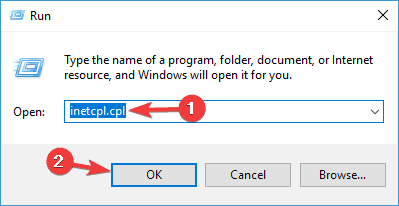
- Pergi ke Kandungan tab dan klik Sertifikat tombol.
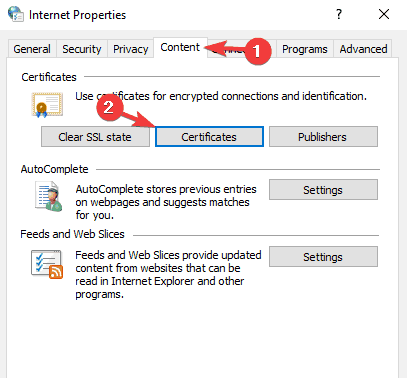
- Sekarang Anda akan melihat daftar sertifikat Anda.
- Pilih sertifikat yang bermasalah dan klik Menghapus tombol.
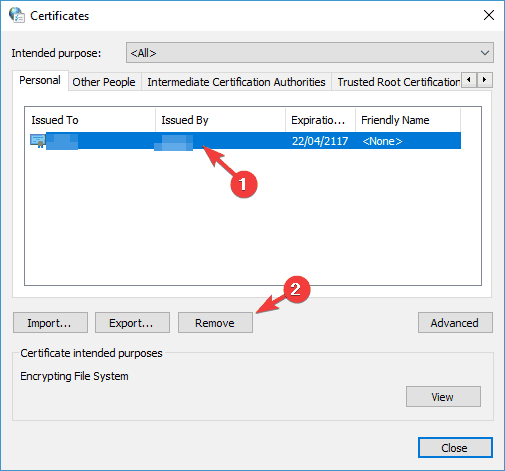
- Klik tutup lalu klik baik.
- Menutup Internet Explorer dan semua Adobe Akrobat Dokumen.
- Coba tanda tangani dokumen lagi.
Jalankan Pemindaian Sistem untuk menemukan potensi kesalahan

Unduh Restoro
Alat Perbaikan PC

Klik Mulai Pindai untuk menemukan masalah Windows.

Klik Perbaiki Semua untuk memperbaiki masalah dengan Teknologi yang Dipatenkan.
Jalankan Pemindaian PC dengan Alat Perbaikan Restoro untuk menemukan kesalahan yang menyebabkan masalah keamanan dan perlambatan. Setelah pemindaian selesai, proses perbaikan akan mengganti file yang rusak dengan file dan komponen Windows yang baru.
Setelah Anda menghapus sertifikat yang tidak diinginkan, periksa apakah masalahnya masih ada.
6. Instal ulang perangkat lunak ePass2003
Kesalahan ini dapat terjadi saat menggunakan e-token ePass2003, jadi mari kita uninstall perangkat lunak ePass2003 dan menginstalnya kembali.
- tekan Tombol Windows + I untuk membuka Aplikasi pengaturan. Sekarang navigasikan ke Aplikasi bagian.
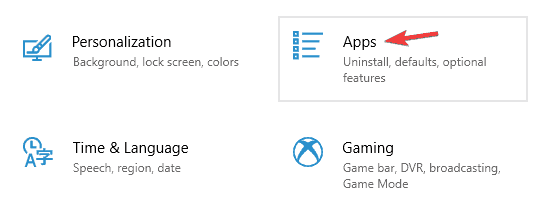
- Temukan dan hapus ePass2003 perangkat lunak.
- Hidupkan Kembali komputer Anda.
- Saat komputer Anda boot, instal ePass2003 lagi.
- Saat menginstal ePass2003 pastikan Anda memilih Microsoft CSP saat memilih opsi CSP.
- Setelah menginstal ePass2003 lagi semuanya harus kembali normal dan kesalahan penyedia layanan kriptografi Windows harus diselesaikan.
Terkadang menggunakan metode ini tidak akan berhasil karena mungkin ada beberapa file dan entri registri yang tersisa yang mungkin mengganggu sistem Anda dan menyebabkan kesalahan Penyedia Layanan Kriptografi Windows untuk muncul lagi.
Untuk mencegahnya, Anda harus menghapus perangkat lunak ePass2003 sepenuhnya dari PC Anda. Cara terbaik untuk melakukannya adalah dengan menggunakan perangkat lunak uninstaller seperti Penghapus Instalasi Revo. Perangkat lunak uninstaller dirancang untuk menghapus aplikasi apa pun dari PC Anda, termasuk semua filenya all dan entri registri, dan dengan menggunakan perangkat lunak ini Anda akan memastikan bahwa aplikasi tersebut sepenuhnya dihapus.
Setelah Anda menghapus ePass2003 dengan perangkat lunak uninstaller, instal lagi dan periksa apakah masalahnya masih ada.
7. Ubah registri Anda
Jika Anda terus mendapatkan kesalahan Penyedia Layanan Kriptografi Windows saat menggunakan Adobe Acrobat, masalahnya mungkin pada pengaturan Anda. Sebagian besar pengaturan disimpan di registri, dan untuk memperbaiki masalah ini, kami harus menghapus beberapa nilai dari registri.
Ini relatif sederhana, dan Anda dapat melakukannya dengan mengikuti langkah-langkah berikut:
- tekan Tombol Windows + R dan masuk regedit. tekan Memasukkan atau klik baik.
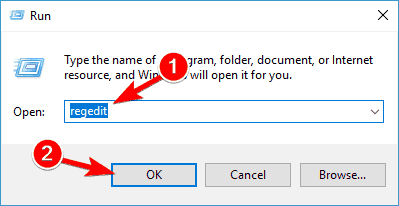
- Kapan Editor Registri terbuka, navigasikan ke.
HKEY_CURRENT_USERPerangkat LunakAdobeAdobe Acrobat11.0Kunci ini mungkin sedikit berbeda tergantung pada versi Adobe Acrobat yang Anda gunakan.
- Di panel kiri temukan locate Keamanan kunci, klik kanan dan pilih Ekspor.
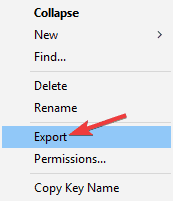
- Masukkan nama yang diinginkan untuk cadangan Anda, pilih lokasi penyimpanan, dan klik Menyimpan tombol. Jika ada masalah baru muncul setelah memodifikasi registri, Anda dapat menjalankan file yang Anda buat untuk memulihkannya.

- Setelah melakukan itu, klik kanan pada Keamanan kunci dan kemudian pilih Menghapus dari menu.
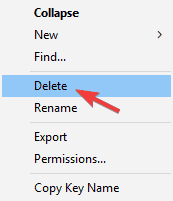
- Ketika dialog konfirmasi muncul, klik Iya.
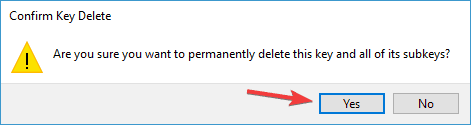
Setelah melakukan itu, buka Adobe Acrobat sekali lagi dan masalahnya akan teratasi.
Peninjau Suntingan Registri tidak dapat dibuka? Jangan khawatir – kami memiliki panduan ini untuk Anda
8. Gunakan Kartu Pintar atau Kunci Aktif Anda
Menurut pengguna, Anda mungkin dapat memperbaiki kesalahan Penyedia Layanan Kriptografi Windows pada PC Anda hanya dengan menggunakan Kartu Cerdas atau Kunci Aktif. Jika Anda tidak memiliki Smart Card atau Active Key yang berisi salinan sertifikat Anda, solusi ini tidak akan bekerja untuk Anda, jadi Anda mungkin melewatkannya.
Untuk memperbaiki masalah ini, Anda hanya perlu melakukan hal berikut:
- Masukkan Smart Card atau Active Key.
- Sekarang tekan Tombol Windows + S dan masuk panel kendali. Pilih Panel kendali dari daftar.
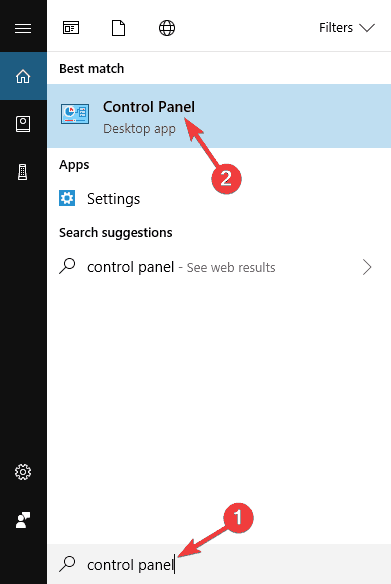
- Ketika Panel kendali terbuka, pergi ke Akun Pengguna bagian.
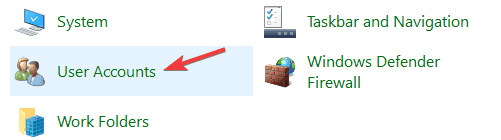
- Dari panel kiri, pilih Kelola sertifikat enkripsi file Anda.
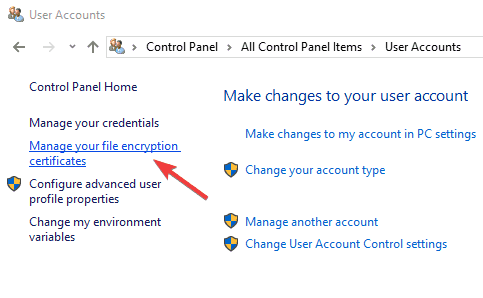
- Ketika jendela baru muncul, klik Lanjut.
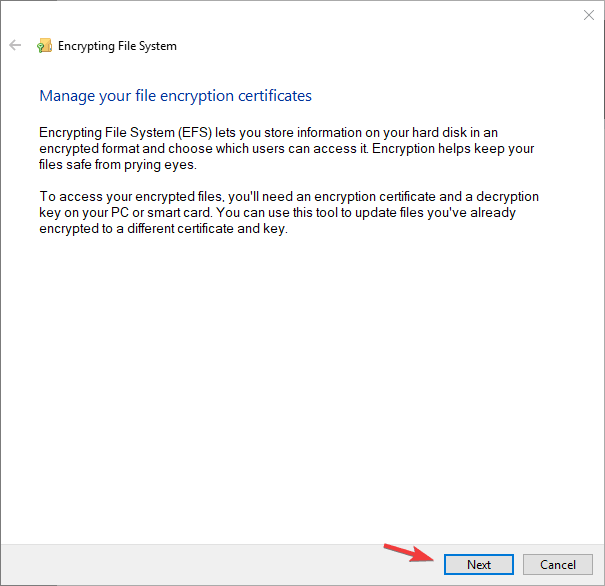
- Pilih Gunakan sertifikat ini pilihan. Jika tidak tersedia, klik Pilih Sertifikat tombol.
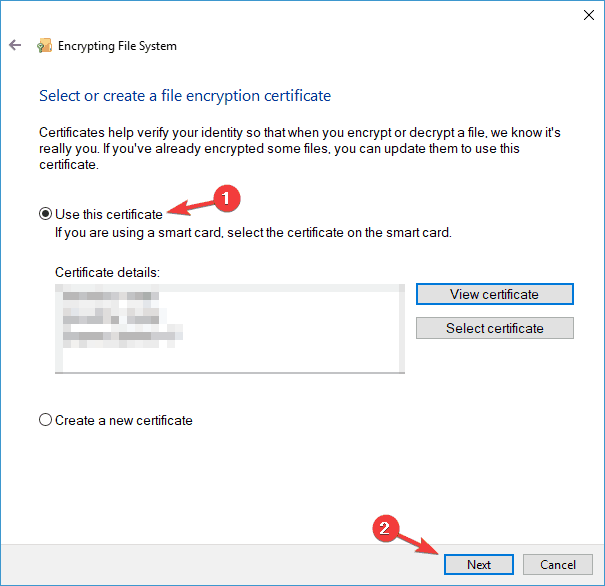
- Sekarang Anda akan melihat layar Smart Card/Active Key. Masuk jika diperlukan.
- Klik Lanjut setelah sertifikat Anda dimuat.
- Ketika Anda sampai di Perbarui file Anda yang sebelumnya dienkripsi jendela, periksa Semua Driver Logis dan memperbarui file terenkripsi.
- Klik Lanjut dan Windows harus memperbarui sertifikat Anda tanpa masalah.
Ini adalah solusi lanjutan, tetapi beberapa pengguna mengklaim bahwa ini berfungsi, jadi jika Anda memiliki Kartu Cerdas atau Kunci Aktif, Anda mungkin ingin mencobanya.
9. Buat tanda tangan baru
Menurut pengguna, kesalahan Penyedia Layanan Kriptografi Windows dapat muncul dengan Adobe DC, dan cara terbaik untuk memperbaiki masalah ini adalah dengan membuat tanda tangan baru dengan sertifikat Windows. Setelah melakukan itu, masalahnya harus diselesaikan dan semuanya akan mulai berfungsi kembali.
Kesalahan Penyedia Layanan Kriptografi Windows dapat menjadi masalah, tetapi kami harap Anda berhasil memperbaikinya menggunakan solusi dari artikel ini.
 Masih mengalami masalah?Perbaiki dengan alat ini:
Masih mengalami masalah?Perbaiki dengan alat ini:
- Unduh Alat Perbaikan PC ini dinilai Hebat di TrustPilot.com (unduh dimulai di halaman ini).
- Klik Mulai Pindai untuk menemukan masalah Windows yang dapat menyebabkan masalah PC.
- Klik Perbaiki Semua untuk memperbaiki masalah dengan Teknologi yang Dipatenkan (Diskon Eksklusif untuk pembaca kami).
Restoro telah diunduh oleh 0 pembaca bulan ini.
Pertanyaan yang Sering Diajukan
Layanan kriptografi menyediakan cara untuk mengkonfirmasi tanda tangan digital dari file Windows dan memungkinkan instalasi program baru. Mereka juga membantu menambah, menghapus, dan memperbarui Sertifikat Root dari komputer.
Anda dapat memperbaikinya dengan mengikuti langkah-langkah dari artikel ini. Hilangkan sertifikat yang menyebabkan kesalahan atau mungkin perangkat lunak yang tidak diunduh dari sumber resmi.
Anda dapat mematikan layanan dengan meluncurkan Command Prompt sebagai admin dan menjalankan cryptsvc berhenti bersih perintah.


